
Със сигурност не веднъж, точно когато сте отворили повече прозорци или раздели по това време случайно сте затворили Safari. За щастие можем да отидем до историята и да отворим отново всички раздели, които бяхме отворили по това време, но това е тромава задача и с времето много бавна. Chrome има разширения, които ни позволяват да правим практически всичко, което ни хрумне, когато говорим за сърфиране. Но напоследък Safari се доближава много до нивото на Chrome, без да се налага да добавя разширения.
За щастие от Safari можем автоматично възстановява всички прозорци, които имахме отворени точно преди да го затворите случайно. Това е много полезна функция, която е скрита в менютата на Safari. От Safari можем, благодарение на менютата, да отворим отново всички прозорци / раздели, които бяхме отворили, преди да затворим Safari, или да отворим последния прозорец / раздел, който бяхме отворили и затворихме, без да осъзнаваме.
Отворете отново последния затворен прозорец

- Първо трябва да отворим Safari за Mac и да отидем в горното меню и да кликнете върху History.
- В рамките на History ще щракнем върху опцията Reopen the last closed window.
Отворете отново всички прозорци от последната сесия
Процедурата в този случай е много подобна на предишната, тъй като опцията се намира и в менюто История. В История ще щракнем върху Отвори отново всички прозорци на последната сесия.
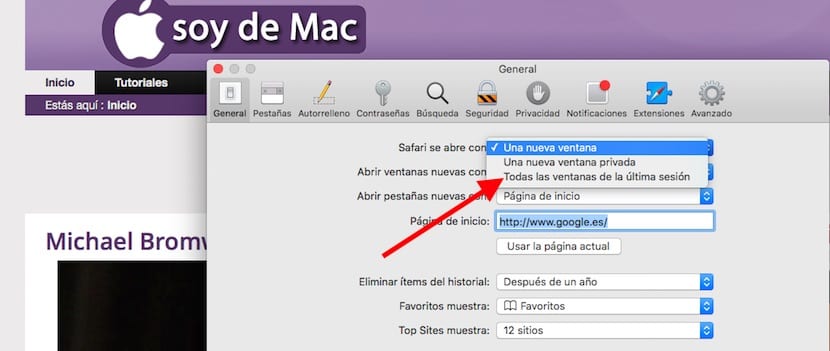
В рамките на предпочитанията на Safari можем да зададем настройките на браузъра, така че всеки път, когато стартираме Safari, автоматично отваря всички раздели, които сме отворили по времето, когато беше затворено. Идеално решение, ако сме малко объркани и обикновено затваряме браузъра, без да помним да се консултираме с всички отворени прозорци.
Здравейте, имам MACOS High Sierra 10.13.4 и опитах настройките, които казвате, но те не работят при мен.
Това, което искам е, че когато затворя Safari, той запазва отворените раздели, така че когато отворя Safari отново, те ще се отворят отново автоматично.
То може?
Добър.
Купих си MacBook Pro преди няколко дни и съм по същия начин като вас ... Обмислих много тези опции и няма начин да се уверя, че когато отворите отново сафари, той ще възстанови разделите.
В крайна сметка ще трябва да инсталирате Google Chrome или Firefox, ако това ви даде възможност да го направите.
поздравления